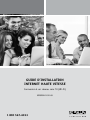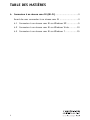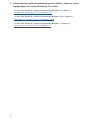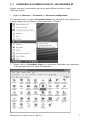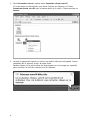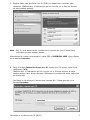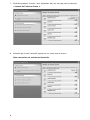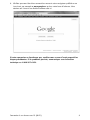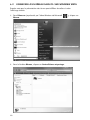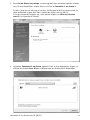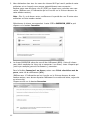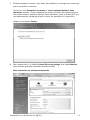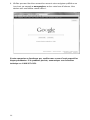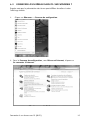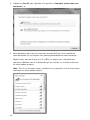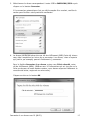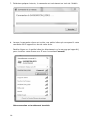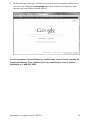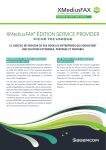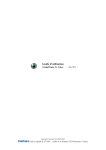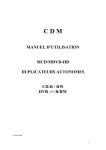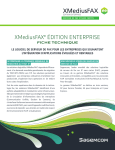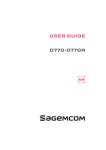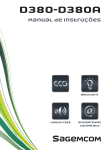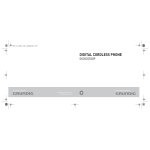Download Connexion réseau Wi-Fi
Transcript
GUIDE D’INSTALLATION INTERNET haute vitesse Connexion à un réseau sans fil (Wi-Fi) Version 2012-09 1 800 567-6353 Connexion à un réseau sans fil (Wi-Fi) 1 Table des matières 4. Connexion à un réseau sans fil (Wi-Fi)................................3 Avant de vous connecter à un réseau sans fil..........................3 4.1 Connexion à un réseau sans fil sur Windows XP.................5 4.2 Connexion à un réseau sans fil sur Windows Vista...........10 4.3 Connexion à un réseau sans fil sur Windows 7................15 2 4. CONNEXION À UN RÉSEAU SANS FIL (WI-FI) 1. Avant de vous connecter à un réseau sans fil, assurez-vous que : - votre modem câble est correctement installé et configuré; - votre accès Internet fonctionne bien lorsque votre ordinateur est connecté sur le routeur avec une connexion physique (câble Ethernet); - votre ordinateur est muni d’un adaptateur sans fil intégré. - Votre adaptateur sans fil est allumé (si nécessaire). -Sur un ordinateur portable, l’adaptateur sans fil n’est pas allumé par défaut. Référez-vous au manuel d’utilisation de votre ordinateur pour savoir comment allumer l’adaptateur sans fil (Wi-Fi); - vous avez à la portée de la main pendant la configuration : - Votre nom de réseau sans fil (SSID) Exemple : SSID : SAGEMCOM_XXXX. La partie XXXX sera composée de lettres et de chiffres divers. - Votre clé de chiffrement (WPA) Exemple : WPA : XXXXXXXX. La partie XXXXXXX sera composée de lettres et de chiffres divers que vous devrez inscrire fidèlement en respectant le caractère de lettre (majuscule ou minuscule). Cette information est inscrite sur la fiche en-dessous de votre modem routeur. Exemple de la fiche : Connexion à un réseau sans fil (Wi-Fi) 3 2- Selon le type de système d’exploitation que vous utilisez, cliquez sur le lien approprié pour vous rendre directement à la section. - Si vous êtes équipé du système d’exploitation Windows XP, cliquez ici : Connexion à un réseau sans fil sur Windows XP - Si vous êtes équipé du système d’exploitation Windows Vista, cliquez ici : Connexion à un réseau sans fil sur Windows Vista - Si vous êtes équipé du système d’exploitation Windows 7, cliquez ici : Connexion à un réseau sans fil sur Windows 7 4 4.1 CONNEXION À UN RÉSEAU SANS FIL SUR WINDOWS XP Prendre note que la présentation des écrans peut différer de celles-ci selon l’affichage choisie. 1. Cliquez sur Démarrer -> Paramètres -> Panneau de configuration. Il est possible que le raccourci Connexions réseau soit disponible, alors choisissez-le si cette option vous est offerte et allez directement à l’étape 3. 2. Cliquez 2 fois sur Connexions réseau. Un résumé des connexions vous apparaîtra si vous possédez plusieurs types de connexions. Connexion à un réseau sans fil (Wi-Fi) 5 3. Dans Connexions réseau, repérez votre Connexion réseau sans fil. Si la connexion est désactivée, vous devez l’activer en cliquant sur l’icône Connexion réseau sans fil avec le bouton droit de la souris. Cliquez ensuite sur Activer. 4. Lorsque la connexion réseau est active, une petite icône qui correspond à votre connexion Wi-Fi apparaît au bas de votre écran. Double cliquez sur la petite icône (ou directement sur le message qui apparaît) pour visualiser la liste des réseaux sans fils détectés. 6 5. Repérez votre nom de réseau sans fil (SSID) sur lequel vous souhaitez vous connecter. (Référez-vous à l’information qui est inscrite sur la fiche en-dessous de votre modem routeur). Note : Plus il y a de barres vertes, meilleure est la portée du sans fil entre votre ordinateur et votre modem routeur. Sélectionnez le réseau correspondant à votre SSID « SAGEMCOM_XXXX » puis cliquez sur le bouton Connecter. 6. Dans la fenêtre Connexion réseau sans fil, entrez sous Clé réseau, votre clé de chiffrement (WPA). (Référez-vous à l’information qui est inscrite sur la fiche en-dessous de votre modem routeur, vous devrez respecter fidèlement le caractère de lettre, majuscule ou minuscule). Confirmez la clé réseau en l’entrant une seconde fois. Cliquez ensuite sur le bouton Connexion. Connexion à un réseau sans fil (Wi-Fi) 7 7. Patientez quelques instants, vous obtiendrez alors un message vous annonçant « Lecture de l’adresse réseau ». 8. Attendre que le mot Connecté apparaisse sur votre nom de réseau. Votre connexion est maintenant terminée. 8 9. Vérifiez que vous êtes bien connecté en ouvrant votre navigateur préféré ou en inscrivant par exemple « www.google.ca » dans votre barre d’adresses. Vous devriez voir s’ouvrir une fenêtre comme celle-ci. Si votre connexion ne fonctionne pas, veuillez vous assurer d’avoir respecté les étapes précédentes. Si le problème persiste, communiquer avec le Soutien technique au 1 800 567-6353. Connexion à un réseau sans fil (Wi-Fi) 9 4.2 CONNEXION À UN RÉSEAU SANS FIL SUR WINDOWS VISTA Prendre note que la présentation des écrans peut différer de celles-ci selon l’affichage choisie. 1.Dans Démarrer (représenté par l’icône Windows de Microsoft Réseau. 2. Dans la fenêtre Réseau, cliquez sur Centre Réseau et partage. 10 ), cliquez sur 3. Dans Centre Réseau et partage, un message doit vous annoncer que des réseaux sans fil sont disponibles, cliquez alors sur le lien « Connexion à un réseau ». Si vous n’avez pas ce message ni ce lien, vérifiez que le Wi-Fi est bien activé sur votre ordinateur et que vous êtes à portée du réseau sans fil (Wi-Fi). Si le lien n’apparaît toujours pas, vous pouvez cliquez sur Gèrer les réseaux sans fil (à la gauche de l’écran). 4. La fenêtre Connexion à un réseau apparaît. Dans la liste déroulante, cliquez sur afficher les réseaux Sans fil pour n’afficher que les réseaux Wi-Fi disponibles. Connexion à un réseau sans fil (Wi-Fi) 11 5. Vous obtiendrez alors tous les noms des réseaux Wi-Fi qui sont à portée de votre ordinateur et sur lesquels vous pouvez potentiellement vous connecter : Repérez votre nom de réseau sans fil (SSID) sur lequel vous souhaitez vous connecter. (Référez-vous à l’information qui est inscrite sur la fiche en-dessous de votre modem routeur). Note : Plus il y a de barres vertes, meilleure est la portée du sans fil entre votre ordinateur et votre modem routeur. Sélectionnez le réseau correspondant à votre SSID « SAGEMCOM_XXXX » puis cliquez sur le bouton Connexion. 6. Le réseau SAGEMCOM nécessite une clé de chiffrement (WPA). Cette clé réseau vous aide à empêcher les intrus de se connecter à ce réseau, sinon n’importe qui (voisin par exemple) pourrait facilement s’y connecter. 12 Dans la fenêtre Connexion à un réseau, entrez sous Clé de sécurité ou mot de passe, votre clé de chiffrement (WPA). (Référez-vous à l’information qui est inscrite sur la fiche en-dessous de votre modem routeur, vous devrez respecter fidèlement le caractère de lettre, majuscule ou minuscule). Cliquez ensuite sur le bouton Connexion. 7. Patientez quelques instants, vous devez alors obtenir un message vous annonçant que la connexion est réussie. Laissez les cases Enregistrer ce réseau et Lancer automatiquement cette connexion cochées, si vous souhaitez que cette connexion soit mémorisée et se lance toute seule la prochaine fois que votre ordinateur capte le réseau Wi-Fi (ce sera beaucoup plus rapide que d’avoir à entrer les paramètres à chaque fois). Cliquez sur le bouton Fermer. 8. Vous revenez alors à la fenêtre Centre Réseau et partage. Une icône Internet vous confirme que votre connexion fonctionne déjà. Votre connexion est maintenant terminée. Connexion à un réseau sans fil (Wi-Fi) 13 9. Vérifiez que vous êtes bien connecté en ouvrant votre navigateur préféré ou en inscrivant par exemple « www.google.ca » dans votre barre d’adresses. Vous devriez avoir une fenêtre comme celle-ci. Si votre connexion ne fonctionne pas, veuillez vous assurer d’avoir respecté les étapes précédentes. Si le problème persiste, communiquer avec le Soutien technique au 1 800 567-6353. 14 4.3 Connexion à un réseau sans fil sur Windows 7 Prendre note que la présentation des écrans peut différer de celles-ci selon l’affichage choisie. 1. Cliquez sur Démarrer - > Panneau de configuration. 2. Dans le Panneau de configuration, sous Réseau et Internet, cliquez sur Se connecter à Internet. Connexion à un réseau sans fil (Wi-Fi) 15 3. Cliquez sur Sans fil pour répondre à la question « Comment voulez-vous vous connecter ? » 4. Vous obtiendrez alors tous les noms des réseaux Wi-Fi qui sont à portée de votre ordinateur et sur lesquels vous pouvez potentiellement vous connecter : Repérez votre nom de réseau sans fil (SSID) sur lequel vous souhaitez vous connecter. (Référez-vous à l’information qui est inscrite sur la fiche en-dessous de votre modem routeur). Note : Plus il y a de barres vertes, meilleure est la portée du sans fil entre votre ordinateur et votre modem routeur. 16 5.Sélectionnez le réseau correspondant à votre SSID « SAGEMCOM_XXXX » puis cliquez sur le bouton Connecter. Si la connexion automatique n’est pas déjà marquée d’un crochet, veuillez la cocher pour faciliter votre prochaine connexion. 6. Le réseau SAGEMCOM nécessite une clé de chiffrement (WPA) Cette clé réseau vous aide à empêcher les intrus de se connecter à ce réseau, sinon n’importe qui (voisin par exemple) pourrait facilement s’y connecter. Dans la fenêtre Connexion à un réseau, entrez sous Clé de sécurité, votre clé de chiffrement (WPA). (Référez-vous à l’information qui est inscrite sur la fiche en-dessous de votre modem routeur, vous devrez respecter fidèlement le caractère de lettre, majuscule ou minuscule). Cliquez ensuite sur le bouton OK. Connexion à un réseau sans fil (Wi-Fi) 17 7. Patientez quelques instants, la connexion est maintenant en train de s’établir. 8. Lorsque la connexion réseau est active, une petite icône qui correspond à votre connexion Wi-Fi apparaît au bas de votre écran. Double cliquez sur la petite icône (ou directement sur le message qui apparaît) pour visualiser votre réseau sans fil avec la mention Connecté. Votre connexion est maintenant terminée. 18 9. Vérifiez que vous êtes bien connecté en ouvrant votre navigateur préféré ou en inscrivant par exemple « www.google.ca » dans votre barre d’adresses. Vous devriez avoir une fenêtre comme celle-ci. Si votre connexion ne fonctionne pas, veuillez vous assurer d’avoir respecté les étapes précédentes. Si le problème persiste, communiquer avec le Soutien technique au 1 800 567-6353. Connexion à un réseau sans fil (Wi-Fi) 19